win10如何禁用小娜 win10禁用小娜的步骤
更新时间:2022-09-08 14:31:32作者:huige
在win10系统中自带有小娜语音助手,虽然可以帮助我们进行一些语音控制操作,但是很多人并不喜欢使用,为了不占用电脑内存,很多人就想要禁用小娜,但是却不知道要怎么操作,针对这个问题,本文给大家带来win10禁用小娜的步骤吧。
具体方法如下:
1.调出运行窗,输入regedit.exe并点击确定。
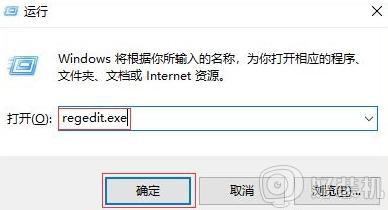
2.在打开的注册表编辑器界面中依次打开以下路径:
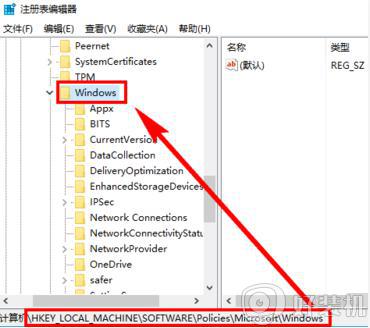
3.右键单击Windows开始新建项,将其命名为“Windows Search”。(如果有的话可以忽略)
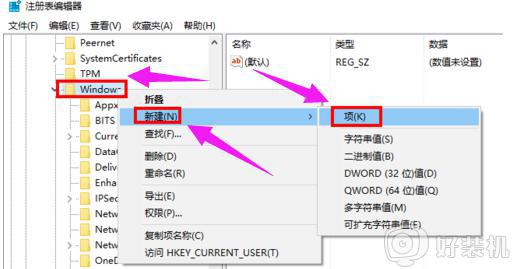
4.在windows search下新建DWORD32位值,将其命名为AllowCortana。
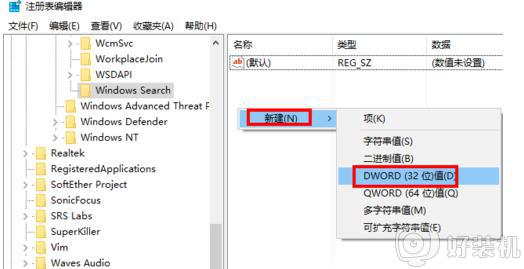
5.双击打开后,直接将其数值数据改为0并保存设置即可。
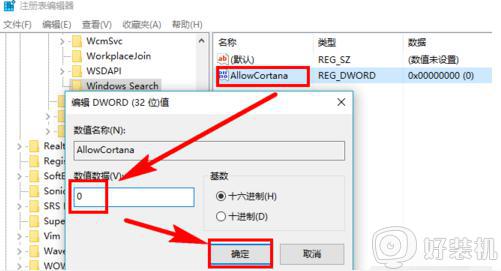
以上给大家讲解的就是win10如何禁用小娜的详细内容,是不是挺简单的呢,有需要的话,就按照上面的方法来禁用吧。
win10如何禁用小娜 win10禁用小娜的步骤相关教程
- win10小娜被禁用怎么打开 windows10小娜语音功能怎么开启
- 如何禁用win10小娜Cortana功能 快速关闭win10小娜Cortana功能的方法
- win10 重置 小娜的步骤 win10系统如何重置小娜
- win10如何彻底关闭小娜 win10系统怎么关闭小娜
- win10如何关闭cortana小娜 win10 cortana小娜怎么彻底关闭
- win10 怎么卸载小娜 win10彻底卸载小娜的步骤
- win10系统小娜在哪里打开 win10系统唤醒小娜的方法
- win10系统中小娜总是离线怎么回事 win10小娜总处于离线状态的处理步骤
- win10 怎么语音读txt WIN10设置让小娜语音朗读文本txt的步骤
- win10家庭版小娜打不开怎么办 win10小娜打不开了解决方法
- win10拼音打字没有预选框怎么办 win10微软拼音打字没有选字框修复方法
- win10你的电脑不能投影到其他屏幕怎么回事 win10电脑提示你的电脑不能投影到其他屏幕如何处理
- win10任务栏没反应怎么办 win10任务栏无响应如何修复
- win10频繁断网重启才能连上怎么回事?win10老是断网需重启如何解决
- win10批量卸载字体的步骤 win10如何批量卸载字体
- win10配置在哪里看 win10配置怎么看
win10教程推荐
- 1 win10亮度调节失效怎么办 win10亮度调节没有反应处理方法
- 2 win10屏幕分辨率被锁定了怎么解除 win10电脑屏幕分辨率被锁定解决方法
- 3 win10怎么看电脑配置和型号 电脑windows10在哪里看配置
- 4 win10内存16g可用8g怎么办 win10内存16g显示只有8g可用完美解决方法
- 5 win10的ipv4怎么设置地址 win10如何设置ipv4地址
- 6 苹果电脑双系统win10启动不了怎么办 苹果双系统进不去win10系统处理方法
- 7 win10更换系统盘如何设置 win10电脑怎么更换系统盘
- 8 win10输入法没了语言栏也消失了怎么回事 win10输入法语言栏不见了如何解决
- 9 win10资源管理器卡死无响应怎么办 win10资源管理器未响应死机处理方法
- 10 win10没有自带游戏怎么办 win10系统自带游戏隐藏了的解决办法
